
Wprowadzenie
Michele Sammuri zaimplementował kontrolę urządzeń SONOFF na ekranie samochodu.🥳 Zobaczmy, jak osiągnął tak doskonały sposób sterowania. Ponieważ Michele kupił nowy samochód, uznał to za bardzo dobrą metodę interakcji ze smartfonem za pośrednictwem ekranu samochodu zamontowanego na desce rozdzielczej, umożliwiającą korzystanie z niektórych aplikacji na smartfonie przez Android Auto.
Przeszukując internet, znalazł aplikację firm trzecich, która pozwala na nieco pełniejszą interakcję ze smartfonem, umożliwiając instalowanie aplikacji na Android Auto, których inaczej nie moglibyśmy używać, takich jak youtube, iptv i inne aplikacje, dzięki którym możemy na przykład odtwarzać filmy zapisane w pamięci.
Jedną z najciekawszych rzeczy jest możliwość instalowania aplikacji, zwanych Custom App, w których możesz wstawić link do strony internetowej, aby móc ją wyświetlać na ekranie swojego samochodu. Michele wprowadził link do Amazon Video i może oglądać filmy w swoim samochodzie. Potem wpadł na pomysł: skoro eWeLink można też używać w sieci, to dlaczego nie wstawić linku do strony eWeLink Web w jednej z tych aplikacji, aby móc z niej korzystać w moim samochodzie? I tak zrobił, a efekty były świetne.😉
Rozpocznij
Wspomniana aplikacja nazywa się AASTORE. Nie ma jej w Google Playstore, ale musisz jej szukać w sieci. Twórca udostępnił ją na stronie GitHub.com, jest darmowa i łatwa w użyciu.
Zobaczmy teraz, jak postępować z instalacją.
Najpierw musisz pobrać aplikację AASTORE: po prostu wyszukaj ją w wyszukiwarce, a od razu znajdziesz stronę, na której jest hostowana.

Teraz pobierz aplikację na nasz smartfon.

Po pobraniu aplikacja wygląda tak:

Jak widzisz, ta aplikacja zawiera inne aplikacje, które możesz pobrać na swój smartfon, ale to, czego potrzebujemy, to wspomniana wcześniej Custom App.
Pobierzmy więc jedną z 10 dostępnych Custom Apps:

Po pobraniu Custom App wprowadź link do eWeLink Web: klikając „OTWÓRZ” otworzysz okno, w którym należy wprowadzić link.

Teraz musisz przejść do swojej przeglądarki internetowej i wyszukać eWeLink Web, skopiować i wkleić adres strony logowania lub alternatywnie ręcznie wpisać adres, aby się zalogować:
https://web.ewelink.cc/#/login

W tym momencie adres strony eWeLink Web został dodany do wybranej Custom App.
UWAGA: po wprowadzeniu adresu internetowego nie będzie już możliwa jego zmiana.
Teraz otwórz Custom App, w którym wprowadziliśmy adres eWeLink Web i kliknij na linię, gdzie pokazany jest adres, a otworzy się strona logowania, na której wpiszemy nasze dane dostępu do eWeLink. Następnie otworzy się nasza osobista strona eWeLink Web.

Po wykonaniu tego konfiguracja Custom App jest zakończona i możesz wtedy używać eWeLink w swoim samochodzie.
Gdy Twój smartfon jest podłączony kablem, Android Auto uruchamia się w Twoim samochodzie i możesz od razu zobaczyć nowe dostępne aplikacje:👇

Teraz, klikając na Custom App, w którym wprowadziliśmy link do eWeLink Web, możemy wejść na stronę osobistą i wchodzić w interakcje z naszymi urządzeniami SONOFF. W testach przeprowadzonych przez Michele, powiedział, że wszystkie zainstalowane urządzenia są dostępne i można z nich korzystać bez problemów. Możliwe jest również oglądanie obrazów zrobionych przez kamerę GK-200MP2-B.

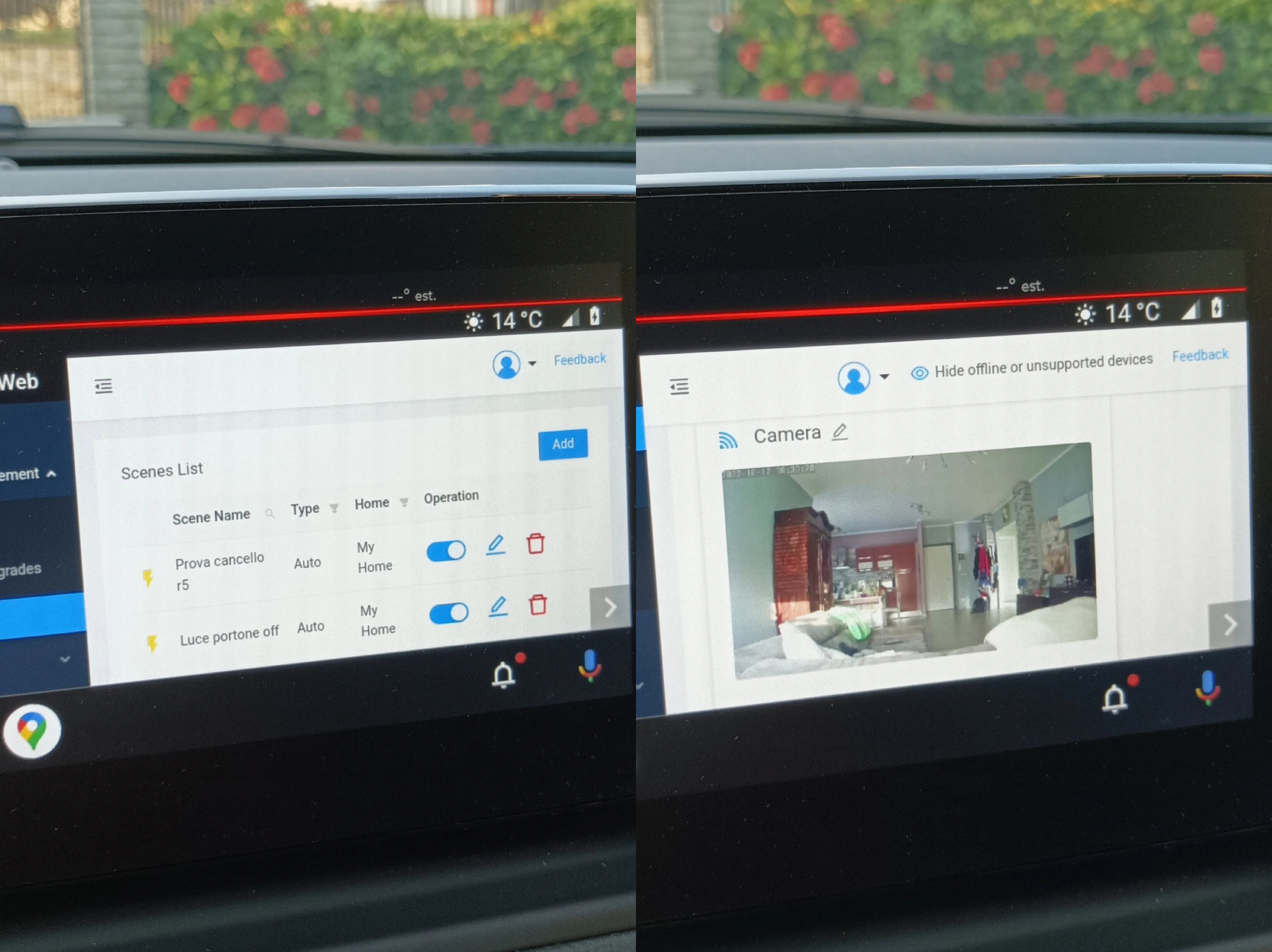
Krótki film pokazujący, jak to działa👇. Film pokazuje otwieranie bramy przez urządzenie SONOFF na ekranie samochodu.
Ten samouczek pochodzi od Michele Sammuri. Bardzo dziękujemy za jego zgodę. Oryginał jest tutaj: https://domofacile.altervista.org/come-controllare-i-tuoi-dispositivi-sonoff-in-auto/


















































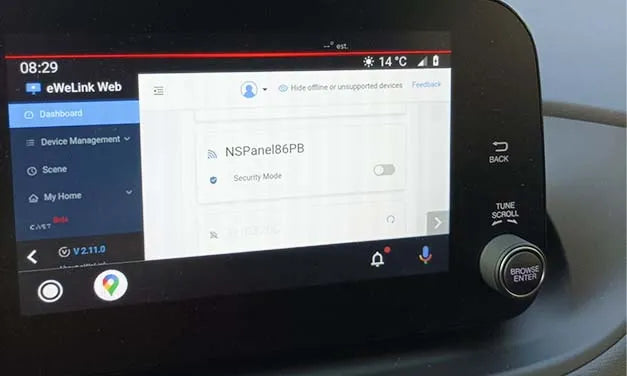
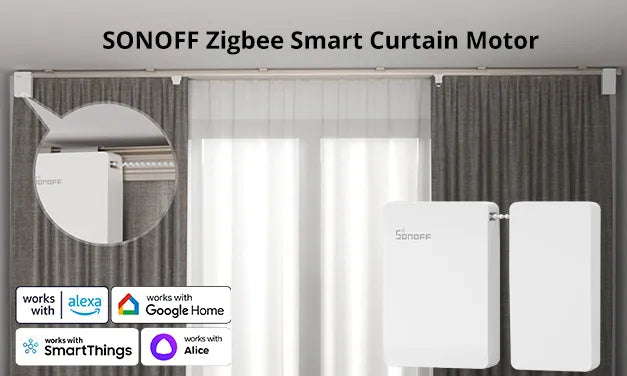

Zostaw komentarz
Wszystkie komentarze są moderowane przed opublikowaniem.
Ta strona jest chroniona przez hCaptcha i obowiązują na niej Polityka prywatności i Warunki korzystania z usługi serwisu hCaptcha.